[点晴永久免费OA]Windows 10 安装 CUDA、cuDNN 及验证步骤总结
|
zhenglin 2025年11月1日 8:55
本文热度 151
2025年11月1日 8:55
本文热度 151
|
Windows 10 下 CUDA 与 cuDNN 的安装需遵循 “版本匹配→CUDA 安装→环境变量配置→cuDNN 配置→验证” 的流程,具体步骤如下:
一、CUDA 安装与配置(以 CUDA 10.1 为例,版本需按需选择)
1. 下载 CUDA 安装包
下载地址:访问 NVIDIA 官网 CUDA 工具包下载页(或参考文中链接 https://developer.nvidia.com/zh-cn)。
选择参数:按系统配置筛选:
2. 运行安装包(关键注意点)
解压目录设置:双击安装包后,会提
示 “解压到临时目录”,不要默认解压到 C 盘(避免占用系统盘资源),可自定义路径(如 D:\Temp\CUDA),安装完成后可删除该临时目录。
安装类型选择:
组件选择:
若保留现有驱动,取消勾选「Driver components」下的 “NVIDIA Graphics Driver”;
必选「CUDA」核心组件(如 CUDA Toolkit、CUDA Samples 等),其他组件(如 Nsight 工具)按需勾选。
安装路径:默认路径为 C:\Program Files\NVIDIA GPU Computing Toolkit\CUDA\v10.1,也可自定义(如 D:\NVIDIA\CUDA\v10.1),后续环境变量需对应修改。
3. 配置 CUDA 环境变量
安装完成后,系统会自动生成 CUDA_PATH 和 CUDA_PATH_V10_1(版本对应)环境变量,需手动补充以下系统变量:
(1)新增系统变量(按默认路径示例,自定义路径需同步替换)
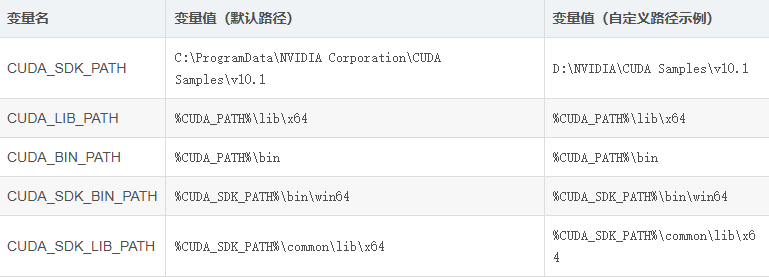
(2)修改系统变量「PATH」
在「PATH」末尾添加以下路径(默认路径示例,自定义路径需同步替换):
C:\Program Files\NVIDIA GPU Computing Toolkit\CUDA\v10.1\lib\x64;
C:\Program Files\NVIDIA GPU Computing Toolkit\CUDA\v10.1\bin;
C:\ProgramData\NVIDIA Corporation\CUDA Samples\v10.1\common\lib\x64;
C:\ProgramData\NVIDIA Corporation\CUDA Samples\v10.1\bin\win64;
二、cuDNN 安装与配置(需与 CUDA 版本匹配)
1. 下载 cuDNN 压缩包
下载地址:访问 NVIDIA cuDNN 下载页(需注册 NVIDIA 开发者账号并填写问卷)。
版本匹配:选择与 CUDA 版本对应的 cuDNN,如 CUDA 10.1 对应「cuDNN Library for Windows 10(v7.6.1 为例)」,下载压缩包 cudnn-10.1-windows10-x64-v7.6.1.34.zip。
2. 复制 cuDNN 文件到 CUDA 目录
解压 cuDNN 压缩包,得到 cuda 子文件夹,内含 bin、include、lib 三个文件夹;
将这三个文件夹中的所有文件(非文件夹本身)复制到 CUDA 安装目录的对应文件夹中:
cuDNN\cuda\bin\* → 复制到 C:\Program Files\NVIDIA GPU Computing Toolkit\CUDA\v10.1\bin;
cuDNN\cuda\include\* → 复制到 C:\Program Files\NVIDIA GPU Computing Toolkit\CUDA\v10.1\include;
cuDNN\cuda\lib\x64\* → 复制到 C:\Program Files\NVIDIA GPU Computing Toolkit\CUDA\v10.1\lib\x64;
提示 “覆盖文件” 时,选择 “是”。
三、验证 CUDA 与 cuDNN 安装是否成功
通过 CUDA 自带的 deviceQuery.exe 和 bandwidthTest.exe 工具验证,步骤如下:
1. 打开命令行工具
按 Win + R 输入 cmd 或打开「Windows PowerShell」(无需管理员权限)。
2. 进入工具目录
切换到 CUDA 安装目录下的 extras\demo_suite 文件夹(默认路径示例):
cd "C:\Program Files\NVIDIA GPU Computing Toolkit\CUDA\v10.1\extras\demo_suite"
(自定义路径需替换为实际路径,如 cd "D:\NVIDIA\CUDA\v10.1\extras\demo_suite")。
3. 执行验证命令
(1)测试带宽:bandwidthTest.exe
执行命令:
.\bandwidthTest.exe
成功标志:输出末尾显示 Result = PASS。
(2)测试设备信息:deviceQuery.exe
执行命令:
成功标志:
关键注意事项
版本匹配:cuDNN 版本必须与 CUDA 版本严格对应(如 CUDA 10.1 → cuDNN 7.x,CUDA 11.x → cuDNN 8.x),否则无法正常工作;
驱动兼容性:CUDA 安装包自带的驱动版本可能较低,若当前显卡驱动更新,需选择 “自定义安装” 跳过驱动组件
路径一致性:环境变量中的路径需与 CUDA 实际安装路径完全一致,避免因路径错误导致验证失败;
临时目录清理:CUDA 安装时的临时解压目录(如 D:\Temp\CUDA)安装完成后可删除,释放磁盘空间。
参考文章:原文链接
该文章在 2025/11/1 8:55:31 编辑过